Des destinations de transmission (contacts) comme des
adresses Numériser vers courrier électronique, ainsi que des groupes
de destinations de transmission, peuvent être enregistrées dans
le carnet d'adresses.
Pour modifier un contact ou un groupe, sélectionnez le nom
du contact/groupe. Pour ajouter un nouveau contact ou groupe, cliquez
sur la touche [Ajouter].
Pour connaître la procédure d'enregistrement de contacts et
de groupes à l'aide de l'écran tactile
de la machine, reportez-vous à la section "
ECRAN DU CARNET D'ADRESSES". Dans le mode
réglages, une liste d'informations de contact et de groupe enregistré
s'affiche.
Ce réglage peut également être effectué par les utilisateurs
généraux.
| Élément | Description |
|---|---|
|
Type |
Sélectionnez le contact ou groupe.
|
|
N° recherche |
Enregistrez un numéro pouvant être utilisé pour rechercher un contact ou groupe. |
|
Nom d'adresse |
Enregistrez un nom pour une adresse. |
|
Nom de groupe |
Enregistrez un nom de groupe. |
|
Initiale |
Enregistrez une initiale pouvant être utilisée pour rechercher un contact ou groupe. |
|
Catégorie |
Entrez une catégorie pour un contact ou groupe.
|
|
Enregistrer cette adresse |
Ajoutez un contact à l'index "Utilisation fréquente".
|
|
Réglage de l'adresse publique |
Définissez si l'adresse sera partagée avec tous les utilisateurs ou des utilisateurs sélectionnés uniquement. Si vous sélectionnez [Sélectionner l'utilisateur], cliquez sur les boutons de sélection d'utilisateur pour sélectionner les utilisateurs avec lesquels l'adresse sera partagée.
|
|
Partager également avec le |
Lorsque cette fonction est activée, vous pouvez sélectionner un groupe précédemment enregistré dans la liste ci-dessous et partager l'adresse avec ce groupe.
|
|
Courrier électronique |
|
|
Adr. cour. él. |
Pour enregistrer une nouvelle adresse, sélectionnez [Nouvelle adresse] et saisissez l'adresse dans le champ de saisie d'adresse. |
|
Recherche d'adresse globale |
Pour rechercher une adresse enregistrée dans un carnet d'adresses global, cliquez sur cette touche et sélectionnez l'adresse dans la liste. |
|
Type de fichier* |
Sélectionnez le format de fichier utilisé pour une image numérisée. Lorsque [OCR] est activé, le texte des données numérisées est automatiquement reconnu. Si [Désactivation de l'OCR] est défini, la fonction OCR ne peut pas être utilisée.
|
|
Noir et blanc |
Sélectionnez le format de compression utilisé pour l'enregistrement des images en noir et blanc.
|
|
Couleur/Niveaux de gris |
Couleur/Niveau de gris : Sélectionnez le format de compression utilisé pour l'enregistrement des images en couleur/niveau de gris. Si vous sélectionnez un format de fichier PDF comme réglage de format de fichier, vous pouvez sélectionner [Réduire les couleurs].
|
|
Réglage par défaut utilisé |
Définissez une adresse en tant qu'adresse par défaut.
|
|
Certificat utilisateur |
Affiché lorsque le réglage S/MIME est activé et qu'une destination est sélectionnée lorsque [Contacts] est défini pour le type. Vous pouvez installer et sélectionner le certificat utilisateur à utiliser. |
|
FTP |
|
|
Adresse FTP |
Pour ajouter une nouvelle adresse, sélectionnez [Nouvelle adresse] et saisissez l'adresse dans [Nom d'hôte ou adresse IP]. |
|
Numéro de port |
Définissez le numéro de port utilisé par le serveur FTP.
|
|
Type de fichier* |
Sélectionnez le format de fichier utilisé pour une image numérisée. Pour les fichiers PDF, les informations textuelles sont intégrées au PDF. Lorsque [OCR] est activé, le texte des données numérisées est automatiquement reconnu. Pour les fichiers PDF, RTF, TXT(UTF-8), DOCX, XLSX ou PPTX, le texte reconnu est enregistré au format correspondant. Si [Désactivation de l'OCR] est défini, la fonction OCR ne peut pas être utilisée. |
|
Noir et blanc |
Sélectionnez le format de compression utilisé pour l'enregistrement des images en noir et blanc.
|
|
Couleur/Niveaux de gris |
Couleur/Niveau de gris : Sélectionnez le format de compression utilisé pour l'enregistrement des images en couleur/niveau de gris. Si vous sélectionnez un format de fichier PDF comme réglage de format de fichier, vous pouvez sélectionner [Réduire les couleurs].
|
|
Répertoire |
Spécifiez un répertoire sur le serveur FTP à utiliser pour la transmission. |
|
Nom d'utilisateur |
Saisissez un nom d'utilisateur sur le serveur FTP à utiliser pour la transmission. |
|
Mot de passe |
Saisissez le mot de passe associé au nom d'utilisateur saisi.
|
|
Activer SSL/TLS |
Utilisez SSL/TLS pour crypter les données avant la transmission.
|
|
Utiliser le mode PASV |
Envoyez les données à un serveur FTP en mode PASV.
|
|
Activer le lien hypertexte vers |
Lorsque vous envoyez des données à un serveur FTP, envoyez les données à l'adresse de courrier électronique spécifiée dans le lien hypertexte vers le serveur FTP.
|
|
Réglage par défaut utilisé |
Définissez une adresse en tant qu'adresse par défaut.
|
|
Dossier réseau |
|
|
Chemin du dossier réseau |
Pour enregistrer un nouveau chemin, sélectionnez [Nouvelle adresse] et saisissez le chemin dans le champ de saisie de chemin. |
|
Nom d'utilisateur |
Saisissez un nom d'utilisateur sur l'ordinateur à utiliser pour la transmission. |
|
Mot de passe |
Saisissez le mot de passe associé au nom d'utilisateur saisi.
|
|
Type de fichier* |
Sélectionnez le format de fichier utilisé pour une image numérisée. Pour les fichiers PDF, les informations textuelles sont intégrées au PDF. Lorsque [OCR] est activé, le texte des données numérisées est automatiquement reconnu. Pour les fichiers PDF, RTF, TXT(UTF-8), DOCX, XLSX ou PPTX, le texte reconnu est enregistré au format correspondant. Si [Désactivation de l'OCR] est défini, la fonction OCR ne peut pas être utilisée. |
|
Noir et blanc |
Sélectionnez le format de compression utilisé pour l'enregistrement des images en noir et blanc.
|
|
Couleur/Niveaux de gris |
Couleur/Niveau de gris : Sélectionnez le format de compression utilisé pour l'enregistrement des images en couleur/niveau de gris. Si vous sélectionnez un format de fichier PDF comme réglage de format de fichier, vous pouvez sélectionner [Réduire les couleurs].
|
|
Activer l'envoi par courrier |
Lorsque vous envoyez des données à un dossier partagé, envoyez les données à l'adresse de courrier électronique spécifiée dans le lien hypertexte vers le dossier partagé.
|
|
Réglage par défaut utilisé |
Définissez une adresse en tant qu'adresse par défaut.
|
* En fonction du modèle et lors de l'installation de périphériques, PDF Haute compression peut être sélectionné. Lorsque [OCR] est activé, le texte des données numérisées est automatiquement reconnu. Pour les fichiers PDF, les informations textuelles sont intégrées au PDF. Pour les fichiers PDF, RTF, TXT(UTF-8), DOCX, XLSX ou PPTX, le texte reconnu est enregistré au format correspondant.
Une "Catégorie" peut être définie pour une adresse.
Lorsque vous définissez une catégorie pour une adresse, la catégorie
peut être utilisée pour filtrer les adresses lorsque vous en recherchez
une, simplifiant ainsi la recherche.
Une catégorie peut porter n'importe quel nom. En attribuant
des noms distinctifs aux catégories, les adresses peuvent être facilement
triées.
Les noms usine par défaut sont "Catégorie 1 " à "Catégorie 32 ".
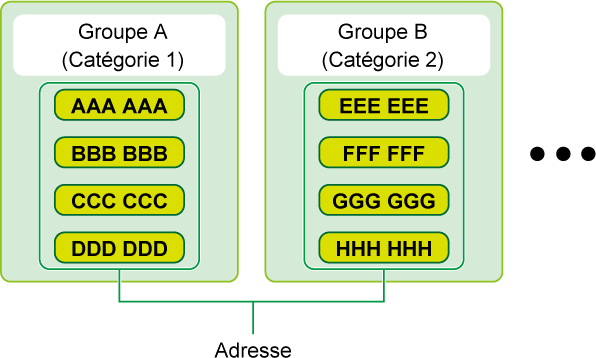
Version 04a / bp90c80_usr_04a_fr